Sony VGN-FS115B, VGN-FS195XP, VGN-FS115ZR, VGN-FS115E, VGN-FS195VP User Manual [es]
...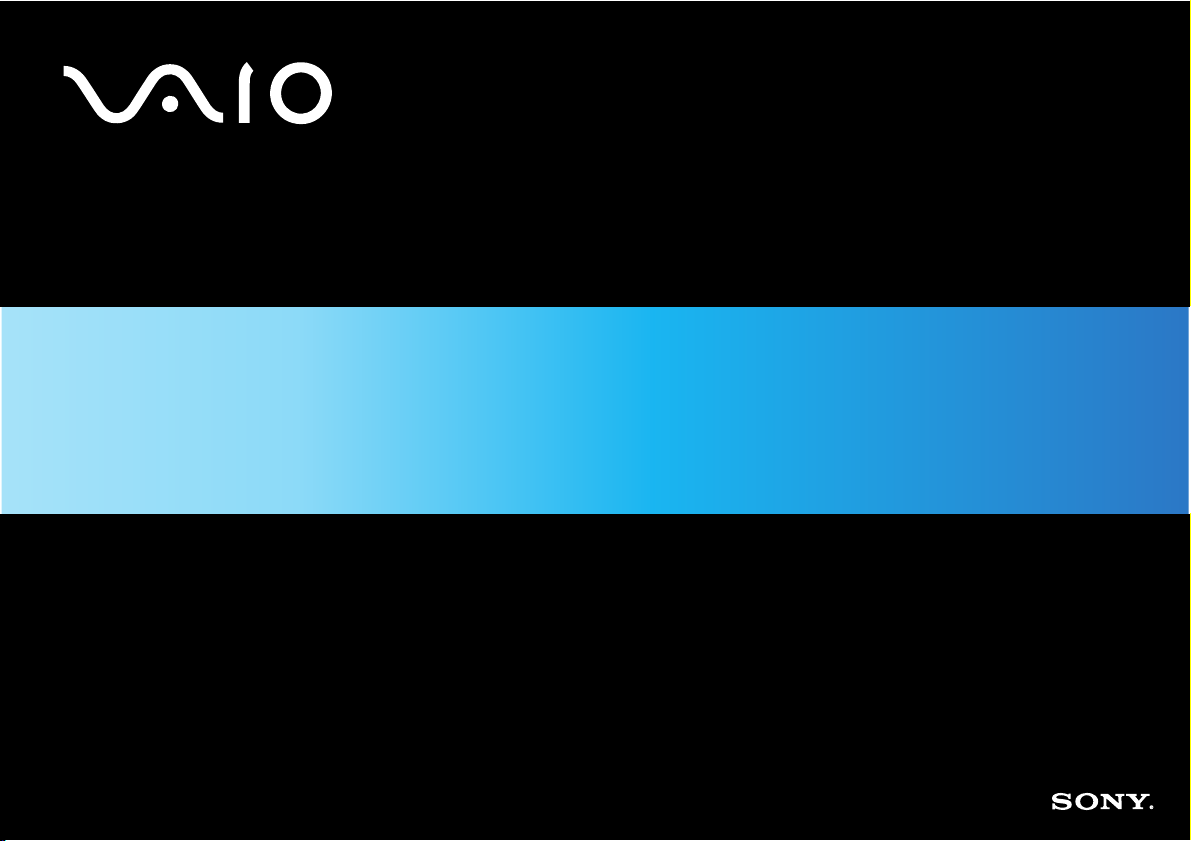
Guía del usuario
Serie VGN-FS
N

Contenido
Lea esto primero ........................................................................................................................................................................ 5
Aviso.................................................................................................................................................................................... 5
E
NERGY STAR....................................................................................................................................................................... 6
Registro del propietario........................................................................................................................................................ 6
Bienvenido ................................................................................................................................................................................. 7
Documentación.................................................................................................................................................................... 8
Consideraciones ergonómicas .......................................................................................................................................... 11
Uso del ordenador VAIO.......................................................................................................................................................... 13
¿Cómo conectar una fuente de alimentación? .................................................................................................................. 14
¿Cómo utilizar el paquete de batería?............................................................................................................................... 15
Configuración de la contraseña ......................................................................................................................................... 19
Configuración del ordenador con VAIO Control Center..................................................................................................... 21
Apagado seguro del ordenador ......................................................................................................................................... 22
¿Cómo utilizar el teclado? ................................................................................................................................................. 23
¿Cómo utilizar el touchpad? .............................................................................................................................................. 28
¿Cómo utilizar los botones especiales? ............................................................................................................................ 29
¿Cómo utilizar la unidad de disco óptico? ......................................................................................................................... 30
¿Cómo utilizar las PC Cards? ........................................................................................................................................... 36
¿Cómo utilizar Memory Stick? ........................................................................................................................................... 40
¿Cómo utilizar el módem?................................................................................................................................................. 44
¿Cómo utilizar la LAN inalámbrica (WLAN) ?.................................................................................................................... 47
¿Cómo utilizar los modos de ahorro de energía?.............................................................................................................. 59
nN
2
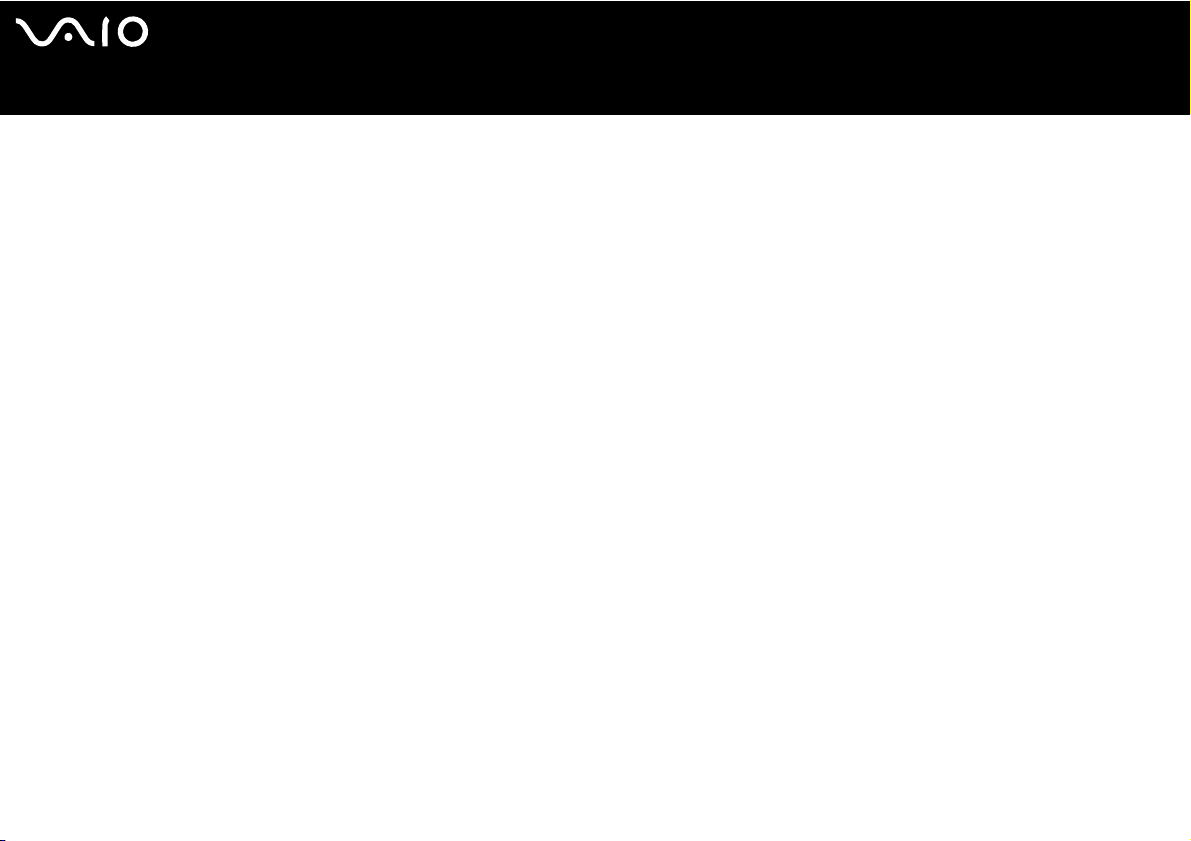
nN
3
Administración de energía con VAIO Power Management ............................................................................................... 62
¿Cómo conectar dispositivos periféricos? ............................................................................................................................... 65
¿Cómo conectar un replicador de puerto? ........................................................................................................................ 66
¿Cómo conectar una pantalla externa?............................................................................................................................. 70
¿Cómo seleccionar los modos de visualización? .............................................................................................................. 75
¿Cómo utilizar la función Multiple Monitors? ..................................................................................................................... 77
¿Cómo conectar altavoces externos? ............................................................................................................................... 82
¿Cómo conectar un micrófono externo? ........................................................................................................................... 84
¿Cómo conectar un dispositivo Universal Serial Bus (USB)? ........................................................................................... 87
¿Cómo conectar una impresora? ...................................................................................................................................... 93
¿Cómo conectar un dispositivo i.LINK?............................................................................................................................. 97
¿Cómo conectarse a una red (LAN)?.............................................................................................................................. 101
Personalización del ordenador .............................................................................................................................................. 102
Configuración del idioma con Windows XP Professional ................................................................................................ 103
Configuración del módem................................................................................................................................................ 106
Configuración de un papel tapiz de Sony ........................................................................................................................ 108
Instalación y actualización de aplicaciones ..................................................................................................................... 109
Administración de controladores ..................................................................................................................................... 114
Actualización del ordenador VAIO ......................................................................................................................................... 125
¿Cómo añadir y eliminar memoria?* ............................................................................................................................... 125
¿Cómo conseguir ayuda?...................................................................................................................................................... 131
Opciones de apoyo de Sony............................................................................................................................................ 131
Otras fuentes de información........................................................................................................................................... 131
e-Support ......................................................................................................................................................................... 132
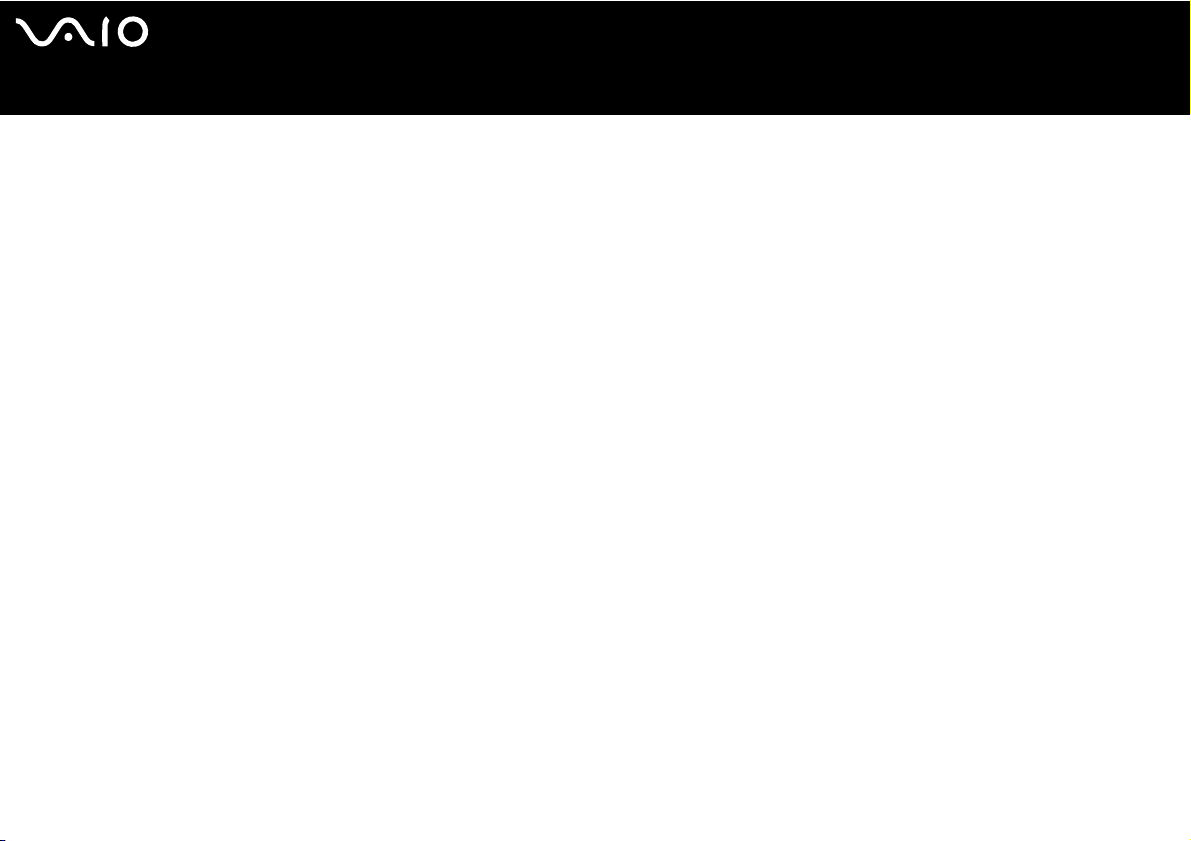
nN
4
Precauciones ......................................................................................................................................................................... 134
Sobre la manipulación del disco duro.............................................................................................................................. 135
Sobre la manipulación de la pantalla LCD....................................................................................................................... 136
Sobre la utilización de la fuente de alimentación............................................................................................................. 137
Sobre la manipulación de su ordenador .......................................................................................................................... 138
Sobre la manipulación de los disquetes .......................................................................................................................... 139
Sobre la manipulación de los discos compactos ............................................................................................................. 140
Sobre la utilización del paquete de batería...................................................................................................................... 141
Sobre la utilización de los auriculares ............................................................................................................................. 142
Sobre la manipulación del Memory Stick......................................................................................................................... 142
Marcas comerciales ............................................................................................................................................................... 143

nN
5
Lea esto primero
Lea esto primero
Aviso
© 2005 Sony Corporation. Todos los derechos reservados.
Este manual y el software aquí descrito no pueden, parcialmente o en su totalidad, ser reproducidos, traducidos o convertidos a un
formato legible por máquina, sin el consentimiento previo por escrito.
Sony Corporation no ofrece garantía alguna con respecto a este manual, el software, o cualquier otra información aquí contenida, y
por la presente rechaza expresamente cualquier garantía implícita o comerciabilidad o capacidad para un propósito particular con
respecto a este manual, el software o cualquier otra información. En ninguna circunstancia Sony Corporation incurrirá en
responsabilidad alguna por daños incidentales, trascendentales o especiales, tanto si se basan en fraudes, contratos, u otros, que
surjan o estén en conexión con este manual, el software, u otra información aquí contenida o por el uso que se le dé.
En el manual no se han especificado las marcas ™ o ®.
Sony Corporation se reserva el derecho de realizar cambios sin previo aviso en este manual o en la información aquí contenida. El
software aquí descrito se rige por los términos de un acuerdo de licencia de usuario aparte.
Tenga en cuenta que puede que las ilustraciones de esta guía no se apliquen necesariamente a su modelo. Consulte la hoja
de Especificaciones impresa para ver la configuración específica de su ordenador VAIO.

nN
6
Lea esto primero
ENERGY STAR
En su calidad de socio de ENERGY STAR, Sony ha determinado que este producto cumple las directrices de ENERGY STAR en cuanto
a eficacia energética.
El programa de equipo de oficina E
de ordenadores y su equipo de oficina. Este programa respalda el desarrollo y difusión de productos cuyas funciones reduzcan
eficazmente el consumo de energía. Se trata de un sistema abierto en el que los propietarios de empresas pueden participar
voluntariamente. Los productos a los que va destinado son equipos de oficinas, como ordenadores, pantallas, impresoras, facsímiles
y copiadoras. Sus normas y logotipos son uniformes entre las naciones participantes.
E
NERGY STAR es una marca registrada en EE.UU.
NERGY STAR es un programa internacional que fomenta el ahorro de la energía a través del empleo
Registro del propietario
El número de serie, número de modelo y clave del producto se encuentran en la parte inferior de su ordenador Sony. Tome nota del
número de serie y del número de modelo y refiérase a ellos si establece contacto con VAIO-Link. Consulte también la hoja de
Especificaciones impresa.

nN
7
Bienvenido
Bienvenido
Enhorabuena por comprar un ordenador Sony VAIO. Sony ha combinado las últimas tecnologías en sonido, vídeo, informática y
comunicaciones para ofrecerle un ordenador personal de vanguardia.
Estas son algunas de las prestaciones que le ofrece su ordenador:
❑ Un rendimiento excepcional.
❑ Portabilidad – El paquete de batería recargable proporciona horas de utilización sin necesidad de utilizar la fuente de
alimentación CA.
❑ Calidad de sonido y de vídeo Sony – Una pantalla LCD de alta resolución le permite aprovecharse de las avanzadas
aplicaciones multimedia, los juegos y el software de entretenimiento de hoy en día.
❑ Características multimedia – Disfrute de sus CD/DVD de sonido y de vídeo.
❑ Interconectabilidad – Su ordenador dispone de funciones Ethernet, Hi-Speed USB (USB 2.0) e i.LINK. i.LINK es una interfaz
digital bidireccional para el intercambio de datos. Puede utilizar Memory Stick para fácilmente intercambiar y compartir datos
digitales con productos compatibles.
❑ Tecnología inalámbrica – Gracias a la tecnología LAN (IEEE 802.11b/g) inalámbrica, podrá comunicarse libremente, sin cables
de ningún tipo.
❑ Windows – Su sistema incluye el sistema operativo Microsoft Windows XP Professional o Home Edition* con Service Pack 2.
❑ Comunicaciones – Acceda a los servicios en línea más populares, envíe y reciba correos electrónicos, navegue por Internet, y
mucho más.
❑ Excelente servicio de asistencia al cliente – Si experimenta algún tipo de problemas con su ordenador, consulte el sitio web
VAIO-Link:
http://www.vaio-link.com.
Antes de ponerse en contacto con VAIO-Link, trate de solucionar este problema con la ayuda de esta guía, la Guía de Solución
de problemas impresa, o bien consultando los manuales y los archivos de ayuda de los dispositivos periféricos o el software.
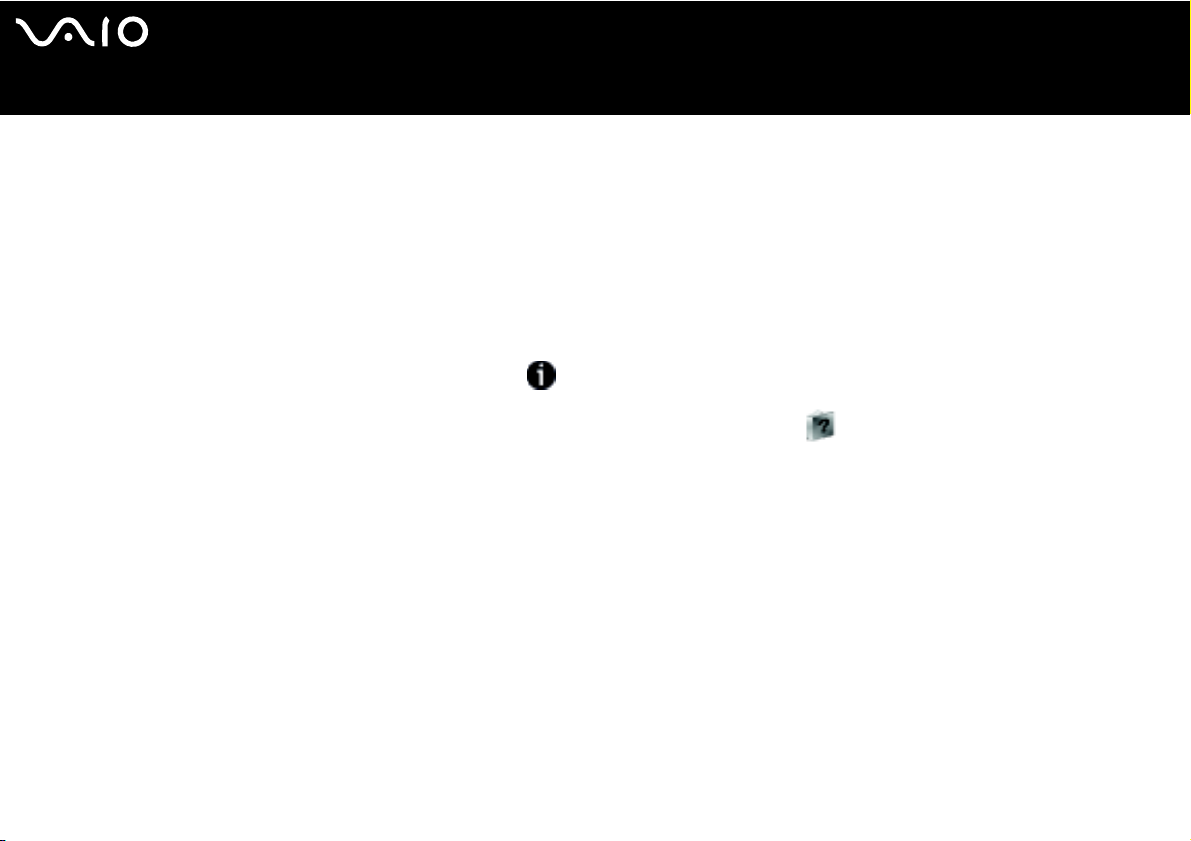
nN
8
Bienvenido
* Según el modelo. Para más información, consulte la hoja de Especificaciones impresa.
Documentación
El paquete de documentación contiene información impresa y guías del usuario que puede leer en el ordenador VAIO.
Las guías se proveen en formato PDF, las cuales podrá examinar de principio a fin e imprimir fácilmente.
El portal My Info Centre es un punto de inicio perfecto para utilizar su ordenador VAIO - una extensa colección de todo lo que usted
necesita para sacarle el máximo partido a su ordenador.
Las guías del usuario están recogidas en Mi documentación, que puede verse de la forma siguiente:
1 Vaya a Inicio y haga clic en el icono My Info Centre* .
2 En las imágenes de la parte superior de la ventana, haga clic en Mi documentación .
3 Seleccione su idioma en la lista desplegable.
4 Seleccione la guía que quiera leer.
* El icono My Info Centre solamente será visible después de que haya realizado la instalación de Preparación del VAIO. El icono My Info Centre está también
disponible en Inicio/Todos los programas y puede utilizarse antes de haber realizado la configuración de Preparación del VAIO.
✍
Puede examinar manualmente las guías del usuario yendo a Mi PC > VAIO (C:) (su unidad C) > Mi documentación > Documentación y abriendo la carpeta
correspondiente a su idioma.
Quizás tenga un disco aparte para la documentación de accesorios en paquete.

nN
9
Bienvenido
Documentación impresa
❑ Una hoja de Especificaciones, que contiene una tabla de especificaciones, una lista del software incluido, una descripción de
todos los conectores y, en el reverso, una guía para configurar su VAIO.
❑ Guía para Solución de problemas, donde encontrará soluciones a problemas comunes.
❑ Guía de recuperación, donde encontrará una explicación de cómo recuperar el sistema del ordenador si necesita hacerlo.
❑ Garantía y Contrato de licencia de software para el usuario final
❑ Folleto sobre normativas
❑ Guía de la normativa inalámbrica
Documentación en línea
Mi documentación contiene las siguientes guías del usuario de VAIO:
❑ La Guía del usuario (esta guía) describe las funciones del ordenador VAIO con detalle, la utilización de estas funciones con
seguridad y confianza, la conexión de dispositivos periféricos y la actualización del sistema, entre otros.
❑ La guía VAIO Zone explica las interesantes características del portal multimedia de VAIO. Si su ordenador tiene funciones de
sintonizador de televisión, es ahí donde encontrará la información relativa a cómo ver y grabar televisión en su ordenador VAIO.
Mi documentación también le ofrece:
❑ Archivos de ayuda sobre las guías.
❑ Información importante sobre el ordenador en forma de notas y comunicados.

Bienvenido
En My Info Centre también puede encontrar:
Mi Software
¿Se siente creativo? Haga clic en este icono para obtener una visión general de su software y conocer nuestras
opciones de actualización.
Mis Accesorios
¿Desea ampliar las capacidades de su VAIO? Haga clic en este icono y eche un vistazo a los accesorios compatibles.
Mis Sitios Web
Haga clic en este icono y descubra nuestros sitios web más populares.
Mi ISP
Haga clic en este icono para obtener información acerca de las mejores ofertas de nuestros socios y acceder al mundo
de Internet.
Otros recursos
1 Para obtener información sobre el soporte técnico VAIO e ideas y trucos, vaya a Inicio > Ayuda y soporte técnico.
2 Consulte los archivos de Ayuda en línea del software que esté utilizando para obtener información detallada sobre las
prestaciones y la localización de averías.
3 Vaya a www.club-vaio.com
si desea consultar los manuales de instrucciones en línea de su software VAIO favorito.
nN
10

nN
11
Bienvenido
Consideraciones ergonómicas
Lo más probable es que utilice su ordenador como unidad portátil en una amplia variedad de entornos. Siempre que sea posible,
debería tener en cuenta las siguientes consideraciones ergonómicas, tanto para los entornos estacionarios como para los portátiles:
❑ Ubicación de su ordenador – Coloque el ordenador delante de usted (1). Mientras utiliza el teclado, el touchpad o el ratón
externo, mantenga los antebrazos en posición horizontal (2), con las muñecas en posición cómoda (3). Deje que la parte superior
de los brazos caiga de forma natural a los lados. Tómese algún descanso durante las sesiones de trabajo con el ordenador. El
empleo excesivo del ordenador puede tensar los músculos o los tendones.
❑ Mobiliario y postura – Siéntese en una silla que tenga un respaldo adecuado. Ajuste la altura de la silla de forma que los pies
reposen en el suelo. Un reposapiés puede resultarle cómodo. Siéntese en una postura relajada, erguida y evite agacharse hacia
adelante o echarse demasiado hacia atrás.
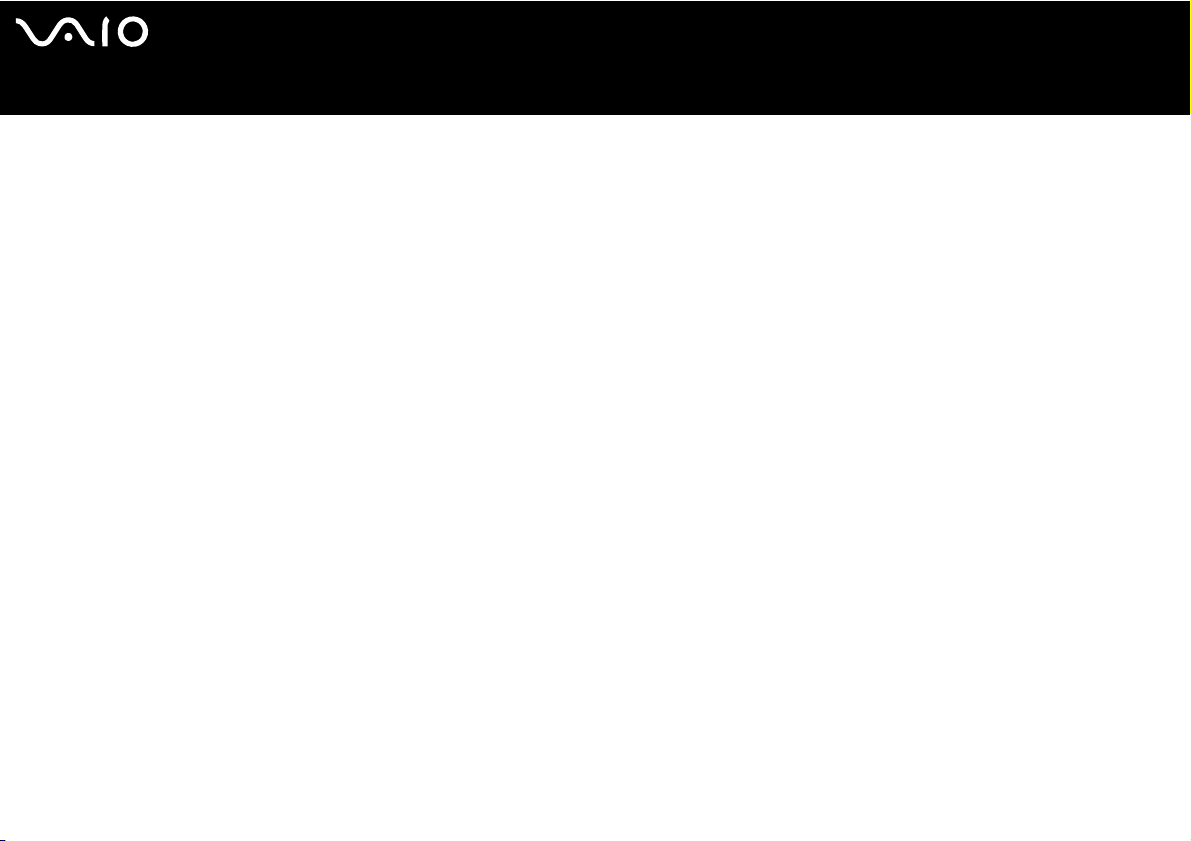
nN
12
Bienvenido
❑ Angulo de visión de la pantalla del ordenador – Utilice la función de inclinación de la pantalla para encontrar la mejor posición.
Puede reducir la tensión en los ojos y la fatiga muscular ajustando la inclinación de la pantalla hasta la posición adecuada.
También puede ajustar el brillo de la pantalla.
❑ Iluminación – Elija una ubicación donde las ventanas y la luz no causen resplandor ni se reflejen en la pantalla. Utilice
iluminación indirecta para evitar puntos brillantes en la pantalla. También puede adquirir accesorios de pantalla que reducen el
resplandor. Una iluminación adecuada aumenta el confort y la eficacia en el trabajo.
❑ Colocación de una pantalla externa – Cuando utilice una pantalla externa, colóquela a una distancia cómoda para la vista.
Cuando se siente delante del monitor, asegúrese de que la pantalla está al nivel de los ojos o ligeramente por debajo.

nN
13
Uso del ordenador VAIO
Uso del ordenador VAIO
Tras leer y entender la información de la hoja de Especificaciones impresa, podrá comenzar a utilizar el ordenador con total
seguridad y confianza.
Para descubrir cómo obtener el máximo rendimiento de su ordenador VAIO, consulte las secciones enumeradas a continuación.
❑ ¿Cómo conectar una fuente de alimentación? (página 14)
❑ Configuración de la contraseña (página 19)
❑ Configuración del ordenador con VAIO Control Center (página 21)
❑ Apagado seguro del ordenador (página 22)
❑ ¿Cómo utilizar el teclado? (página 23)
❑ ¿Cómo utilizar el touchpad? (página 28)
❑ ¿Cómo utilizar los botones especiales? (página 29)
❑ ¿Cómo utilizar la unidad de disco óptico? (página 30)
❑ ¿Cómo utilizar las PC Cards? (página 36)
❑ ¿Cómo utilizar Memory Stick? (página 40)
❑ ¿Cómo utilizar el módem? (página 44)
❑ ¿Cómo utilizar la LAN inalámbrica (WLAN) ? (página 47)
❑ ¿Cómo utilizar los modos de ahorro de energía? (página 59)
❑ Administración de energía con VAIO Power Management (página 62)

¿Cómo conectar una fuente de alimentación?
Como fuente de alimentación puede utilizar un adaptador CA o un paquete de batería recargable.
¿Cómo utilizar el adaptador CA?
Para utilizar el adaptador CA, proceda de la siguiente manera:
1 Enchufe un extremo del cable de alimentación (1) en el adaptador CA.
2 Enchufe el otro extremo del cable de alimentación en una toma de corriente CA (2).
3 Enchufe el cable del adaptador CA (3) al conector de entrada CC (4) del ordenador.
!
La forma de la clavija de entrada de CC varía en función del adaptador de CA.
✍
Utilice su ordenador únicamente con el adaptador CA suministrado.
nN
14
Uso del ordenador VAIO
Para desconectar el ordenador completamente de la tensión eléctrica, desenchufe el adaptador CA.
Asegúrese de que se puede acceder fácilmente al enchufe.
Si no va a utilizar el adaptador de CA durante un largo periodo de tiempo, ponga su ordenador en el modo Hibernar. Este modo de ahorro de energía le ahorra el
tiempo de apagado usado de la forma normal.

Uso del ordenador VAIO
¿Cómo utilizar el paquete de batería?
En el momento de la adquisición, el paquete de batería suministrado con su ordenador no está completamente cargado.
Instalación del paquete de batería
Instrucciones para instalar el paquete de batería:
1 Apague el ordenador y cierre la pantalla LCD.
2 Deslice la palanca de bloqueo (1) hasta la posición UNLOCK.
3 Inserte el paquete de batería en el compartimiento hasta que encaje en su lugar.
nN
15
4 Deslice la palanca de bloqueo (1) hasta la posición LOCK, para asegurar el paquete de batería en el ordenador.
✍
Cuando el ordenador esté directamente conectado a la alimentación CA y tenga instalado un paquete de batería, utilizará la alimentación de la toma de CA.

Uso del ordenador VAIO
¿Cómo cargar el paquete de batería?
Para cargar el paquete de batería, proceda de la siguiente manera:
1 Instale el paquete de batería.
2 Conecte el adaptador CA al ordenador.
El ordenador carga automáticamente la batería (el indicador de la batería parpadea con un patrón de parpadeo doble mientras
se carga la batería).
Estado del indicador de la batería Significado
Encendido El ordenador está utilizando la energía de la batería.
Parpadeo único La batería se está agotando.
Parpadeo doble La batería se está cargando.
Apagado El ordenador está utilizando la energía CA.
nN
16

Uso del ordenador VAIO
✍
Cuando la batería se descarga, tanto el indicador de la batería como el de encendido parpadean.
Mantenga el paquete de batería instalado en el ordenador mientras esté conectado directamente a la alimentación CA. El paquete de batería seguirá cargándose
mientras utiliza el ordenador.
Si el nivel de la batería cae por debajo del 10%, debe conectar el adaptador de CA para recargar la batería, o apagar el ordenador e instalar un paquete de batería
completamente cargado.
El paquete de batería suministrado con el ordenador es del tipo litio y puede recargarse en cualquier momento. El hecho de cargar un paquete de baterías
parcialmente descargado no afecta a la vida útil de la batería.
El indicador de la batería se enciende mientras se utiliza el paquete de batería como fuente de alimentación. Cuando la vida útil de la batería esté casi agotada, los
indicadores de la batería y de encendido comenzarán a destellar.
Para algunas aplicaciones de software y ciertos dispositivos periféricos, su ordenador podría no acceder al modo Hibernar cuando la batería esté descargada.
Para evitar la pérdida de datos cuando se utiliza la batería como fuente de alimentación, debería guardar frecuentemente sus datos y activar manualmente un
modo de administración de energía, tal como Suspender o Hibernar. Si la batería se agota cuando su ordenador entre en el modo Suspender, perderá todos los
datos que no haya guardado. Será imposible volver al anterior estado de trabajo. Para evitar la pérdida de datos, debe guardar los datos frecuentemente.
Cuando el ordenador esté directamente conectado a la alimentación CA y tenga instalado un paquete de batería, utilizará la alimentación de la toma de CA.
nN
17
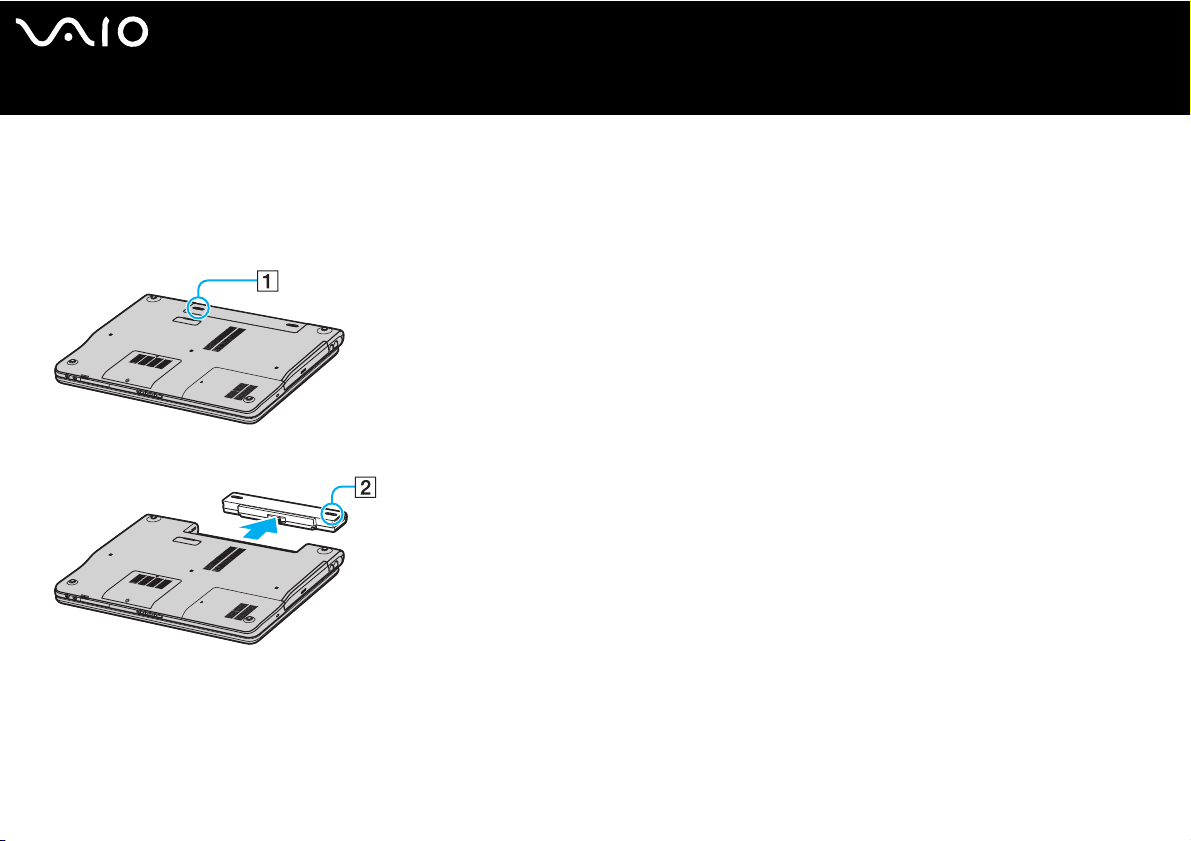
Extracción del paquete de batería
Para sacar el paquete de batería, proceda de la siguiente manera:
1 Apague el ordenador y cierre la pantalla LCD.
2 Deslice la palanca de bloqueo (1) hasta la posición UNLOCK.
3 Deslice y mantenga la palanca de liberación (2) y retire del ordenador el paquete de batería.
nN
18
Uso del ordenador VAIO
✍
Si quita el paquete de batería mientras el ordenador está encendido y no está conectado al adaptador de CA, o si retira el paquete de batería mientras el ordenador
está en modo de Suspender.
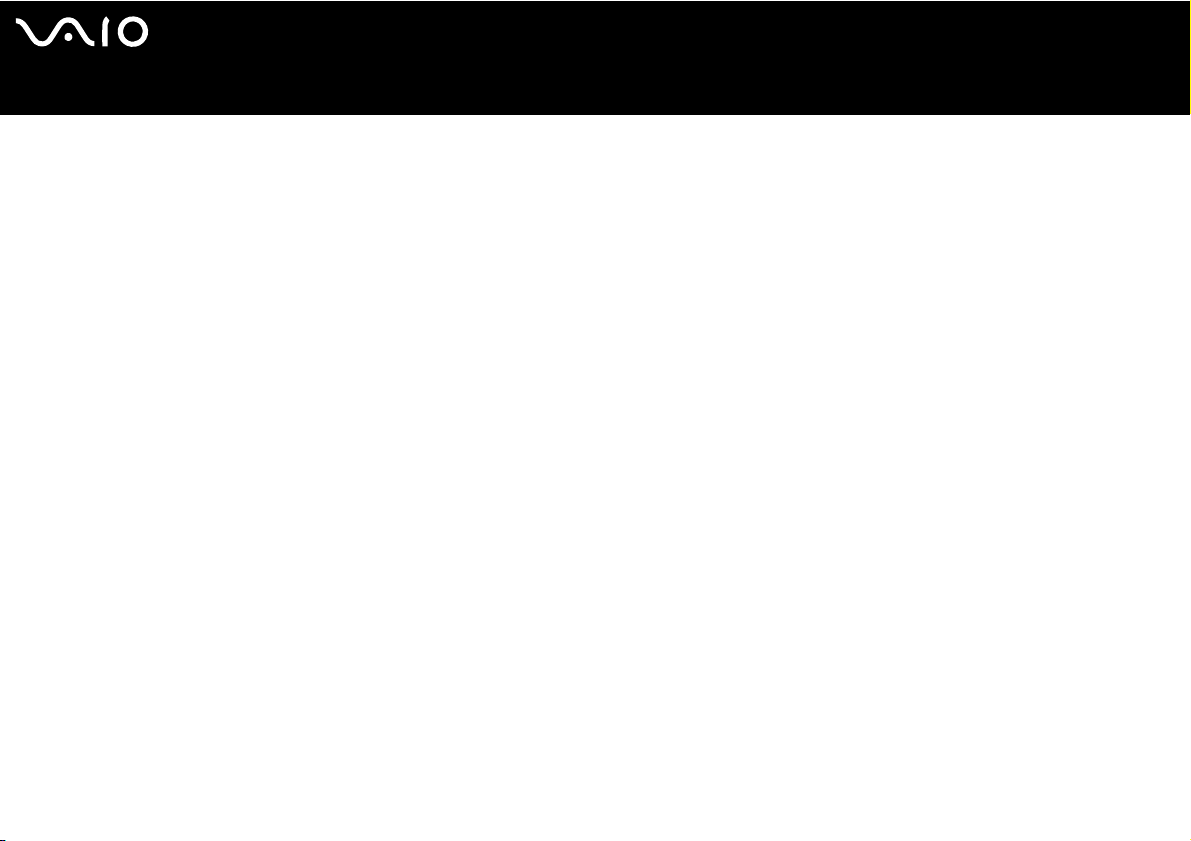
nN
19
Uso del ordenador VAIO
Configuración de la contraseña
Utilice una de las funciones del BIOS para establecer la contraseña.
Una vez establecida la contraseña, deberá escribirla después de que aparezca el logotipo VAIO. De este modo puede proteger el
ordenador frente a accesos no autorizados.
!
No podrá iniciar el ordenador sin escribir la contraseña. Asegúrese de no olvidar la contraseña.
Si olvida la contraseña y necesita ayuda para cancelarla, se le cobrará una tarifa de cancelación.
Agregar la contraseña
Instrucciones para agregar la contraseña:
1 Encienda el ordenador.
2 Pulse F2 cuando aparezca el logotipo VAIO.
Aparecerá la pantalla de configuración de BIOS.
3 Utilice < o , para seleccionar Security y mostrar otra pantalla, seleccione Set Machine Password y, a continuación, pulse
Entrar.
4 En la pantalla de entrada de contraseña, escriba la contraseña dos veces y pulse Entrar.
La contraseña debe tener como máximo 7 caracteres alfanuméricos de longitud.
✍
Lo siguiente es para configurar el ordenador para que solicite la entrada de la contraseña cuando se inicie el ordenador o se muestre la pantalla de configuración
del BIOS.
5 Seleccione Password When Power ON bajo Security.
Pulse la barra espaciadora para cambiar la configuración de Disabled a Enabled.
6 Utilice < o , para seleccionar Exit y, a continuación, Exit (Save Changes); pulse Entrar.
En la pantalla Setup Confirmation, confirme que está seleccionado Yes y, a continuación, pulse Entrar.
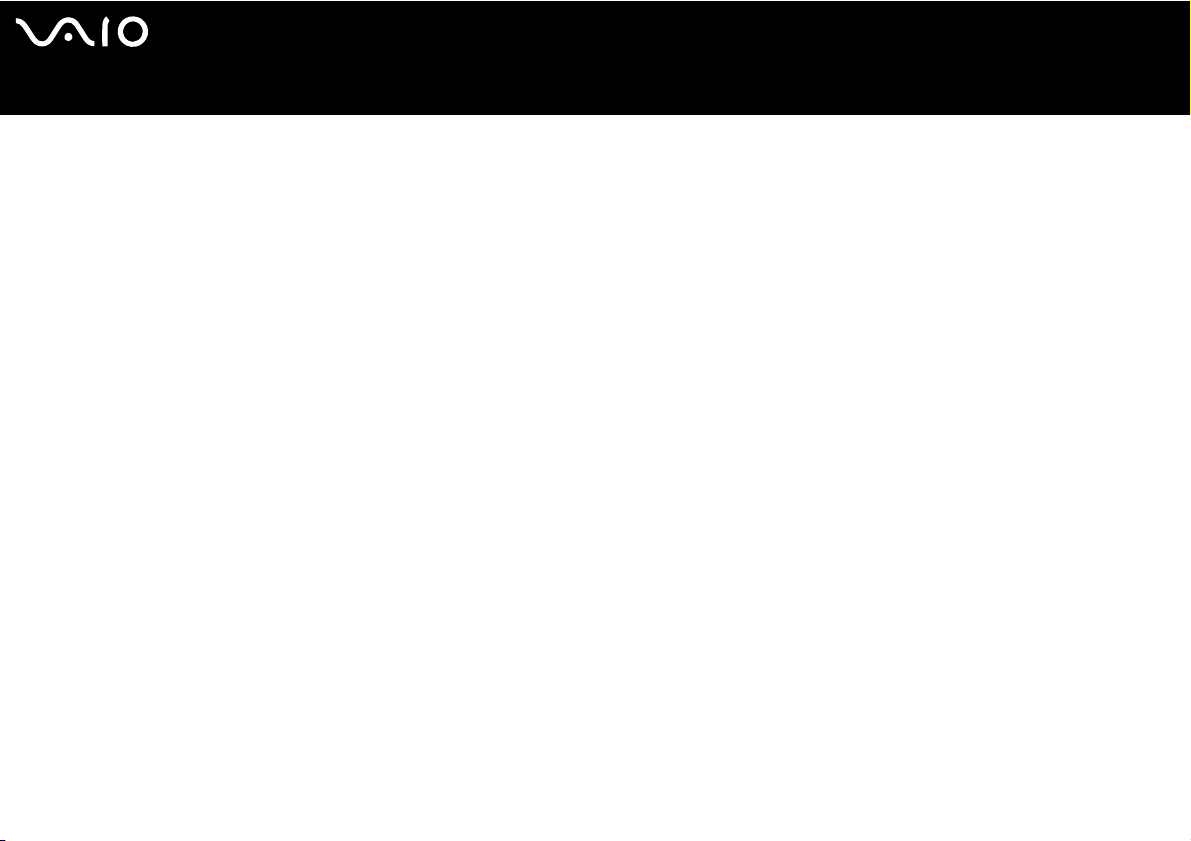
nN
20
Uso del ordenador VAIO
Cambio o retirada de la contraseña
Instrucciones para cambiar o retirar la contraseña:
1 Encienda el ordenador.
2 Pulse F2 cuando aparezca el logotipo VAIO.
Aparecerá la pantalla de configuración de BIOS. Si no es así, pulse F2 varias veces.
3 Escriba la contraseña actual en Enter Password:
4 Utilice < o , para seleccionar Security y mostrar otra pantalla, seleccione Set Machine Password y, a continuación, pulse
Entrar.
5 En la pantalla de entrada de contraseña, escriba la contraseña actual una vez y a continuación una nueva contraseña dos
veces; pulse Entrar.
Para retirar la contraseña, deje Enter New Password y Confirm New Password en blanco y pulse Entrar.
6 Utilice < o , para seleccionar Exit y, a continuación, Exit (Save Changes); pulse Entrar.
En la pantalla Setup Confirmation, confirme que está seleccionado Yes y, a continuación, pulse Entrar.

nN
21
Uso del ordenador VAIO
Configuración del ordenador con VAIO Control Center
La utilidad VAIO Control Center le permite consultar información sobre el sistema y especificar preferencias para regular su sistema.
Para utilizar VAIO Control Center, siga el procedimiento que se indica a continuación:
1 Haga clic en el botón Inicio de la barra de tareas de Windows.
2 En Todos los programas, haga clic en VAIO Control Center.
Aparecerá la ventana del VAIO Control Center.
Elemento de control Descripción
Información del sistema Muestra información sobre el sistema operativo y la arquitectura de hardware.
Configuración inicial Permite especificar el orden en el que el sistema, al arrancar, busca dispositivos que contengan un sistema de inicio.
Dispositivo señalador integrado Permite habilitar o deshabilitar el dispositivo apuntador incorporado.
Botón S Permite cambiar las funciones asignadas al botón S del ordenador. Las asignaciones predefinidas disponibles son:
Silencio*1, Suspender, Hibernar, Máximo brillo, Monitor externo*2, Iniciar aplicación, VAIO Zone, Filtro de
audio SSMS, Varios monitores
Resolución de pantalla*3 Especifique la configuración para la resolución de pantalla cuando haya un monitor externo conectado al ordenador.
Conectar y visualizar Permite especificar la configuración de la salida automática a la pantalla externa.
*1 Asignación predeterminada del botón S1
*2 Asignación predeterminada del botón S2
*3 Sólo para modelos con el controlador de vídeo Intel 915GM. Consulte la hoja de Especificaciones impresa para ver el controlador de vídeo que utiliza el
ordenador.
3 Seleccione el elemento de control que desee.
4 Una vez finalizado, haga clic en Aceptar.
El elemento ha sido cambiado.

nN
22
Uso del ordenador VAIO
✍
Para obtener más información acerca de cada opción, haga clic en Help en la ventana de VAIO Control Center para mostrar el archivo de ayuda.
Algunos de los elementos de control no serán visibles si abre VAIO Control Center como un usuario limitado.
Apagado seguro del ordenador
Es importante apagar el ordenador correctamente para evitar perder los datos sin guardar.
Para apagar el ordenador, siga el procedimiento que se indica a continuación:
1 Desactive los dispositivos periféricos conectados al ordenador.
2 Haga clic en el botón Inicio.
3 Seleccione Apagar equipo.
A continuación, se mostrará la ventana Apagar equipo.
4 Haga clic en Apagar.
5 Responda a los mensajes de advertencia sobre el guardado de documentos o la existencia de otros usuarios, y espere a que el
ordenador se apague automáticamente.
El indicador de encendido se apagará.
✍
Consulte la Guía para Solución de problemas impresa si surgen problemas durante el apagado del ordenador.
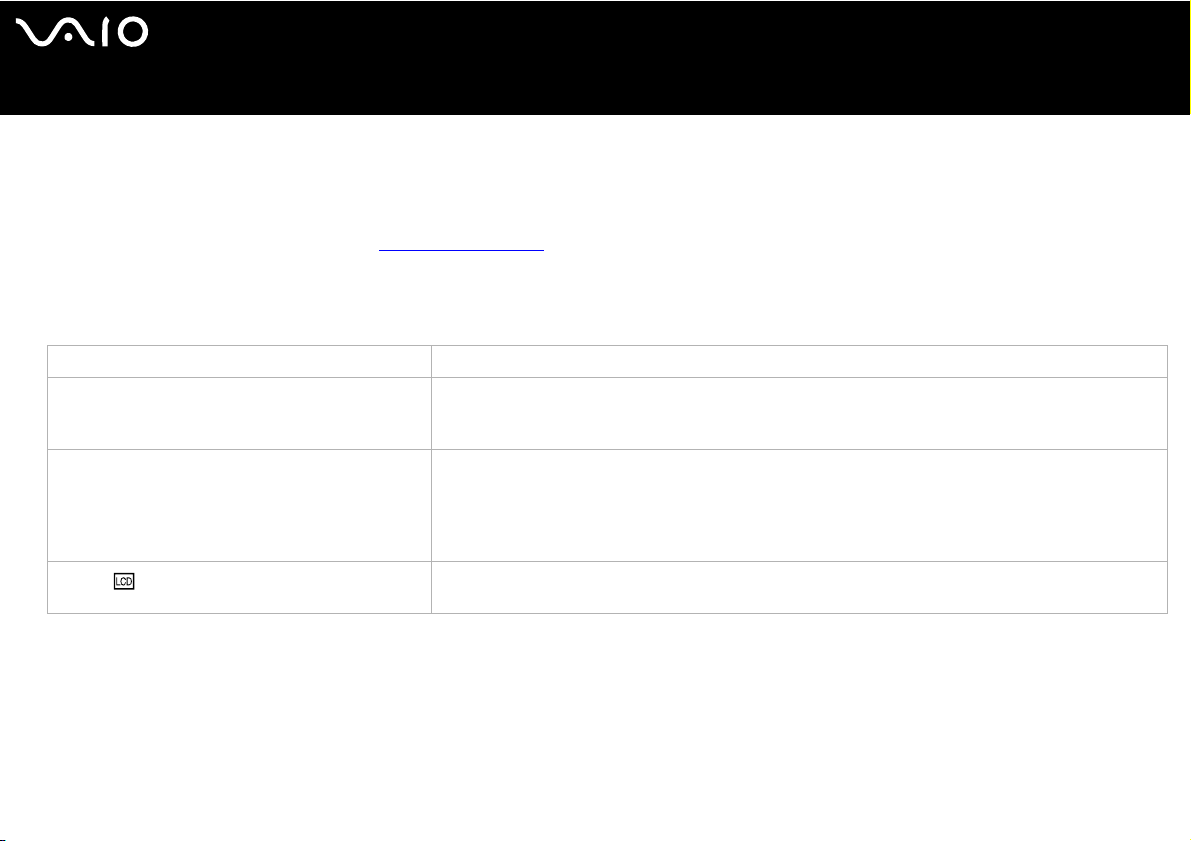
nN
23
Uso del ordenador VAIO
¿Cómo utilizar el teclado?
El teclado es muy similar al de un ordenador de escritorio, pero tiene teclas adicionales que realizan tareas específicas del modelo.
Para obtener más información sobre las teclas estándar, vea el Centro de ayuda y soporte técnico de Windows.
Asimismo, en el sitio Web de VAIO-Link (www.vaio-link.com
Combinaciones y funciones con la tecla <Fn>
Combinaciones/Características Funciones
<Fn> + % (F2): interruptor del altavoz Activa y desactiva los altavoces incorporados y los auriculares.
<Fn> + 2 (F3/F4): volumen del altavoz Ajusta el volumen del altavoz incorporado.
Para aumentar el volumen, pulse <Fn>+<F4> y después M o ,, o mantenga pulsado <Fn>+<F4>.
Para reducir el volumen, pulse <Fn>+<F3> y después m o <, o mantenga pulsado <Fn>+<F3>.
<Fn> + 8 (F5/F6): control del brillo Ajusta el brillo de la pantalla LCD.
Para aumentar la intensidad luminosa, pulse <Fn>+<F6> y después M o ,, o mantenga pulsado
<Fn>+<F6>.
Para reducir la intensidad luminosa, pulse <Fn>+<F5> y después m o <, o mantenga pulsado
<Fn>+<F5>.
<Fn> + /T (F7): cambiar a la pantalla externa
Alterna entre la pantalla LCD, el dispositivo externo (p.e. un monitor), y la pantalla LCD y el dispositivo
externo juntos.
) podrá encontrar información de glosario que facilita el uso del teclado.

Combinaciones/Características Funciones
<Fn> + (F10): zoom
<Fn> + (F12): Hibernar
Cambia la resolución de la pantalla para ampliar o restaurar la vista de pantalla.
✍
Las resoluciones predeterminadas de la vista estándar y la vista ampliada dependen del modelo, según la lista
siguiente. Para ver cuál es el tipo de pantalla LCD de su ordenador, consulte Pantalla LCD en la hoja impresa de
Especificaciones.
Modelos con la pantalla LCD WSXGA+
Vista estándar: 1.680 x 1.050 píxeles
Vista ampliada: 1.280 x 800 píxeles
Modelos con la pantalla LCD WXGA:
Vista estándar: 1.280 x 800 píxeles
Vista ampliada: 1.024 x 600 píxeles
La vista ampliada no es tan clara como la vista estándar, puesto que se implementa mediante la aplicación de una
resolución inferior a la pantalla LCD, que tiene una resolución superior.
Esta tecla de método abreviado se desactiva durante la reproducción de vídeo. Asegúrese de cerrar este tipo de
programas antes de pulsar la tecla de método abreviado.
Es posible que esta tecla de método abreviado no funcione con imágenes gráficas cuando aumenta la vista de la
pantalla al cambiar la resolución.
La ubicación y el tamaño de las ventanas del software pueden cambiar cuando la vista de la pantalla se amplía o
cuando se vuelve a la vista estándar, debido a que al pulsar esta tecla de método abreviado la resolución cambia.
Cuando se amplía la vista de la pantalla LCD, al cambiar la vista al monitor externo se deshabilita la función y se
restaura la vista estándar.
Proporciona el nivel más bajo de consumo de energía. Cuando se ejecuta este comando, el estado del
sistema y de los dispositivos periféricos se guarda en el disco duro y se apaga la potencia. Para que el
sistema regrese al estado original, encienda el sistema con el interruptor de encendido.
Para obtener más detalles sobre la gestión de la energía, consulte la sección ¿Cómo utilizar los
modos de ahorro de energía? (página 59).
nN
24
Uso del ordenador VAIO
✍
Algunas funciones no están disponibles hasta que se ejecuta Windows.

Uso del ordenador VAIO
Indicadores
Indicador Funciones
Potencia 1 Encendido: luz verde.
Modo Suspender: parpadea de color ámbar.
Batería e Indica el estado de la batería.
LAN inalámbrica Se enciende cuando la LAN inalámbrica está funcionando. Se apaga cuando no está conectada la LAN inalámbrica.
Memory Stick Pro/Duo
Unidad de disco duro o de disco
óptico
Bloq Núm
Bloq Mayús
Bloq Desplz
Se enciende cuando se utiliza el Memory Stick. Se apaga cuando ya no se utiliza el Memory Stick.
Se enciende durante la lectura o la escritura de datos en la unidad de disco duro o de disco óptico. Se apaga mientras no
se accede a la unidad de disco duro o de disco óptico.
Se enciende cuando se activan las teclas numéricas del área del teclado numérico. Se apaga cuando se activan las teclas
alfanuméricas del teclado.
Se enciende cuando las letras aparecen en mayúsculas mientras se escribe. Al pulsar la tecla <Mayús> con la función
Bloq Mayús activada, aparecerán en minúscula las letras introducidas. Se apaga cuando las letras aparecen en
minúscula mientras se escribe (excepto cuando se pulsa la tecla <Mayús>).
Se enciende cuando la pantalla se desplaza de un modo diferente (no todas las aplicaciones admiten esta función). Se
apaga cuando la información se desplaza por la pantalla de forma normal.
nN
25
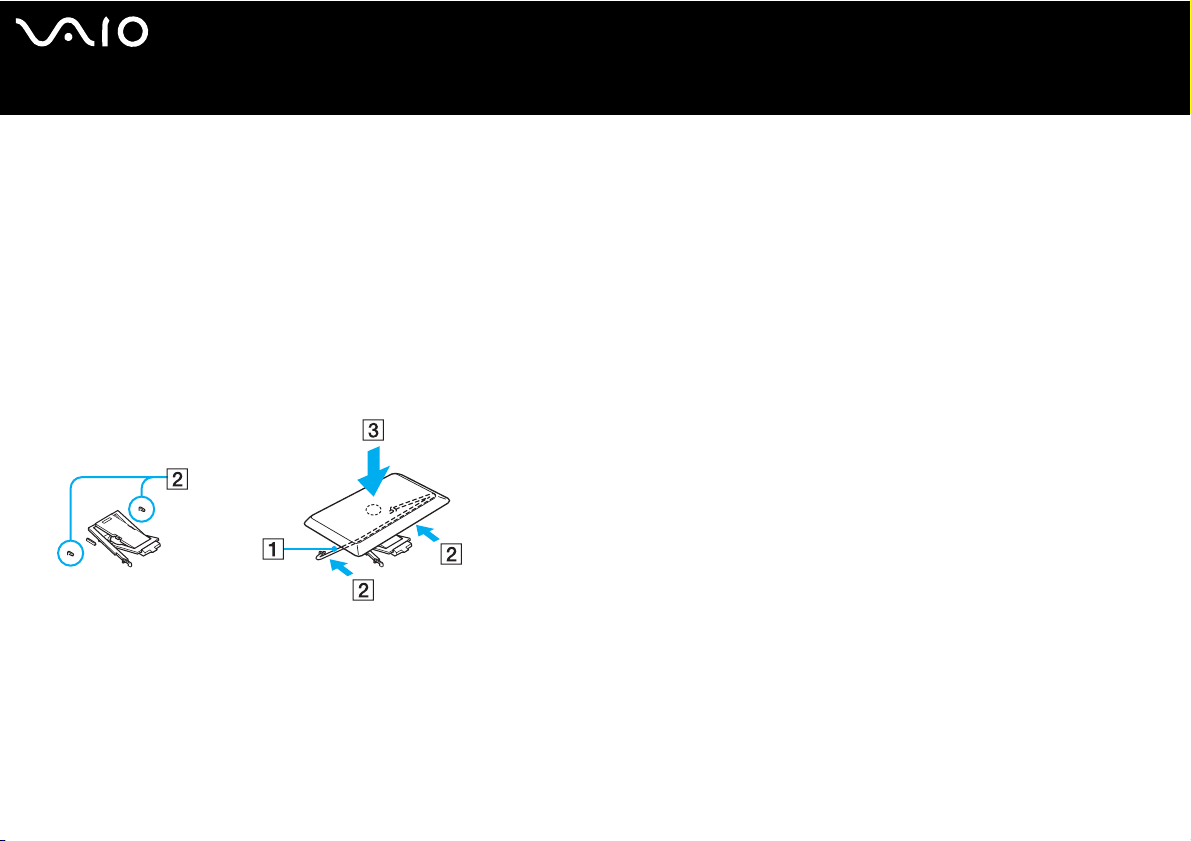
nN
26
Uso del ordenador VAIO
Solución de problemas del teclado
Se ha caído una tecla
❑ Si se cae la tecla Entrar, la tecla Bloq Mayús, la tecla Ctrl, la tecla Tab, la tecla de la barra de espacio, o la tecla Mayús izquierda,
póngala de nuevo como se muestra abajo.
Si se cae cualquier otra tecla, póngala de nuevo en su sitio y presiónela hacia dentro desde arriba hasta que oiga un clic.
Para sustituir una tecla
Retire el cable (1) de la tecla y, a continuación, conéctelo a los ganchos (2) de la unidad de tecla. Alinee el centro de la tecla y
presiónela desde arriba (3) hasta que oiga un clic.
❑ Tecla Entrar, tecla Bloq Mayús, tecla Ctrl, tecla Tab
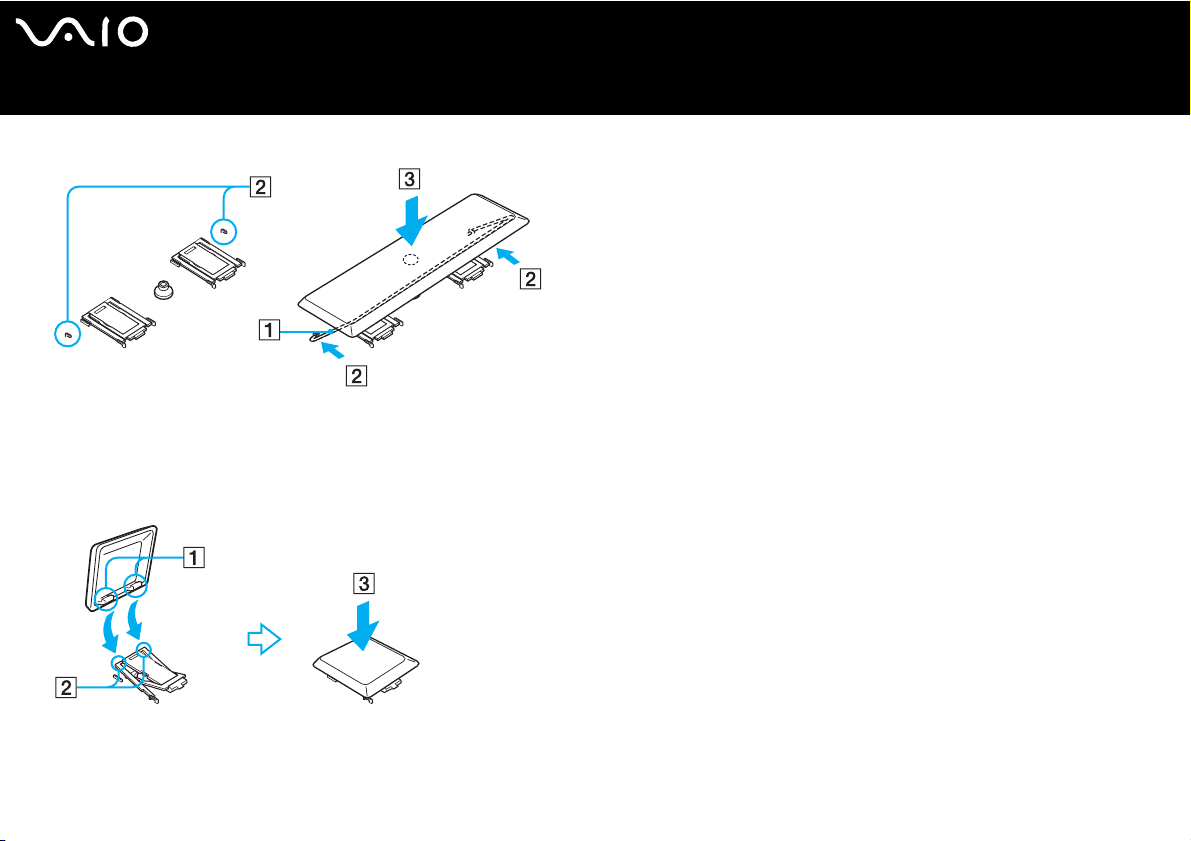
nN
Uso del ordenador VAIO
❑ Tecla de la barra espaciadora, tecla Mayús izquierda
❑ Si se cae cualquier otra tecla distinta a las indicadas arriba, consulte la figura de abajo para ponerla de nuevo en su sitio.
Para sustituir una tecla
Enganche los agarres (1) de la tecla en las esquinas del lado de la pantalla del soporte de la tecla (2), ponga de nuevo la tecla
en su sitio, y después presiónela desde arriba (3) hasta que oiga un clic.
27
!
No quite la tecla intencionadamente, porque podrá ocasionar un mal funcionamiento.
No presione excesivamente la tecla cuando la ponga otra vez en su sitio, porque podrá ocasionar un mal funcionamiento. Maneje las teclas con cuidado.

nN
28
Uso del ordenador VAIO
¿Cómo utilizar el touchpad?
El teclado contiene un dispositivo con puntero-cursor, el touchpad (1). Con el touchpad integrado puede apuntar hacia los objetos de
la pantalla, seleccionarlos, arrastrarlos y desplazarlos.
Acción Descripción
Apuntar Deslice un dedo por el touchpad para colocar el puntero (2) sobre un elemento u objeto.
Hacer clic Pulse una vez el botón izquierdo (3).
Doble clic Pulse dos veces el botón izquierdo.
Clic con el botón derecho Pulse una vez el botón derecho (4). En muchas aplicaciones, con esta acción se visualiza un menú de método abreviado.
Arrastrar Deslice un dedo mientras pulsa el botón izquierdo.
Desplazar Mueva el dedo por el borde derecho del touchpad para desplazarse verticalmente. Mueva el dedo por la parte inferior para
desplazarse horizontalmente (la función de desplazamiento está disponible sólo con aplicaciones que admitan la función de
desplazamiento del touchpad).
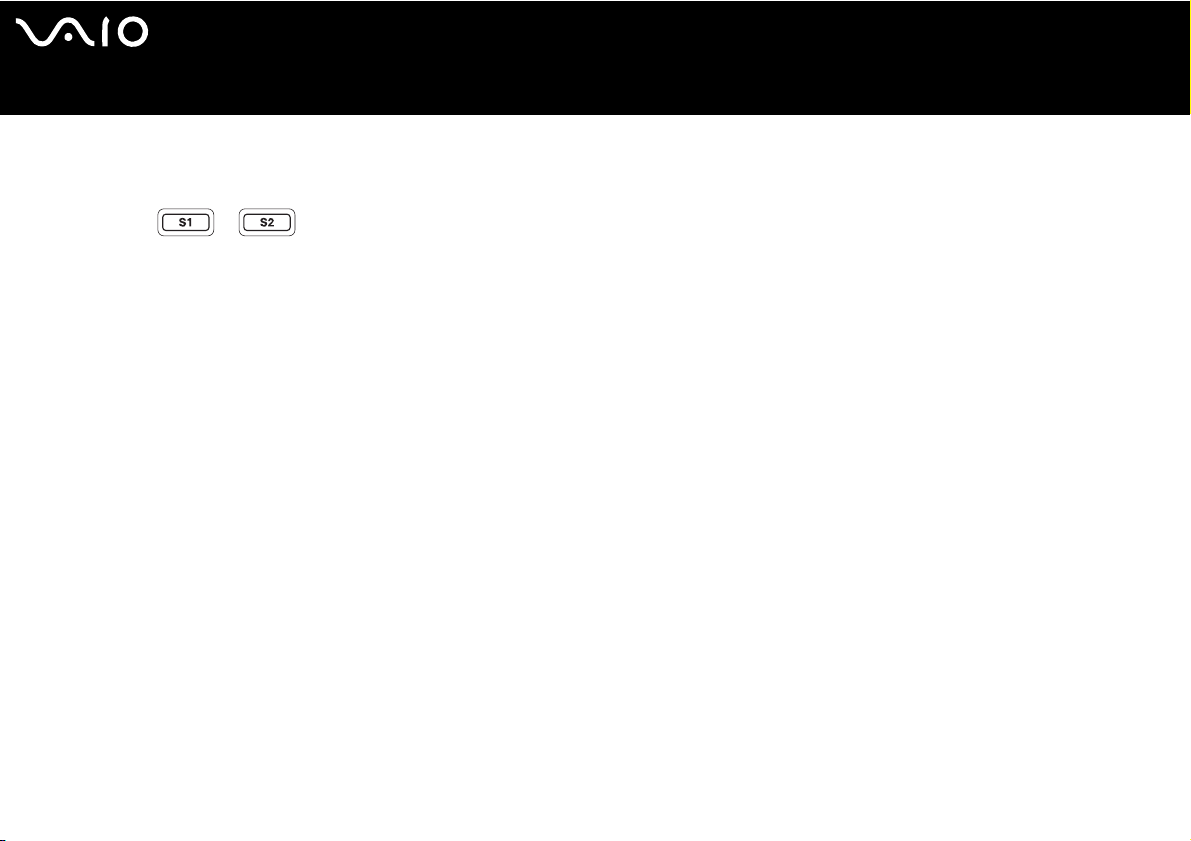
nN
29
Uso del ordenador VAIO
¿Cómo utilizar los botones especiales?
Su ordenador dispone de botones especiales que facilitan su uso.
Botones S1/S2 :
De forma predeterminada, el botón S1 activa o desactiva el volumen del altavoz, y el botón S2 alterna la salida de la visualización
entre la pantalla LCD y un dispositivo externo. También puede vincular con estos botones de método abreviado otras acciones que
ejecute a menudo. Consulte Configuración del ordenador con VAIO Control Center (página 21).

nN
30
Uso del ordenador VAIO
¿Cómo utilizar la unidad de disco óptico?
El ordenador dispone de una unidad de disco óptico. Consulte la hoja de Especificaciones para obtener información detallada sobre
el modelo.
Para introducir un disco, proceda de la siguiente manera:
1 Encienda el ordenador.
2 Pulse el botón de expulsión (1) para abrir la unidad de disco.
La bandeja se desliza hacia afuera.
3 Coloque un disco en el centro de la bandeja, con la etiqueta orientada hacia arriba, hasta que encaje con un clic.
4 Cierre la bandeja empujándola con suavidad.
